นี่คือโพสต์ที่แปลด้วย AI
ลบช่องใน Slack
- ภาษาที่เขียน: ภาษาเกาหลี
- •
-
ประเทศอ้างอิง: ทุกประเทศ
- •
- เทคโนโลยีสารสนเทศ
เลือกภาษา
สรุปโดย AI ของ durumis
- วิธีการลบช่องใน Slack แบ่งออกเป็นสองกรณี คือ กรณีที่คุณเข้าร่วมช่องและกรณีที่คุณไม่ได้เข้าร่วมช่อง โดยสามารถดำเนินการได้โดยคลิกที่ 'ลบช่องนี้' ในเมนูการตั้งค่า
- เมื่อลบช่อง คุณสามารถเลือกที่จะลบหรือเก็บโพสต์ของช่องนั้น และเมื่อเก็บไว้ คุณควรพิจารณาว่ารุ่นฟรีสามารถค้นหาโพสต์ได้เพียง 10,000 โพสต์ล่าสุดเท่านั้น
- เมื่อลบช่อง ไฟล์ที่อัปโหลดจะไม่ถูกลบ และช่องทั่วไปที่ทุกคนต้องเข้าร่วมจะไม่สามารถลบได้
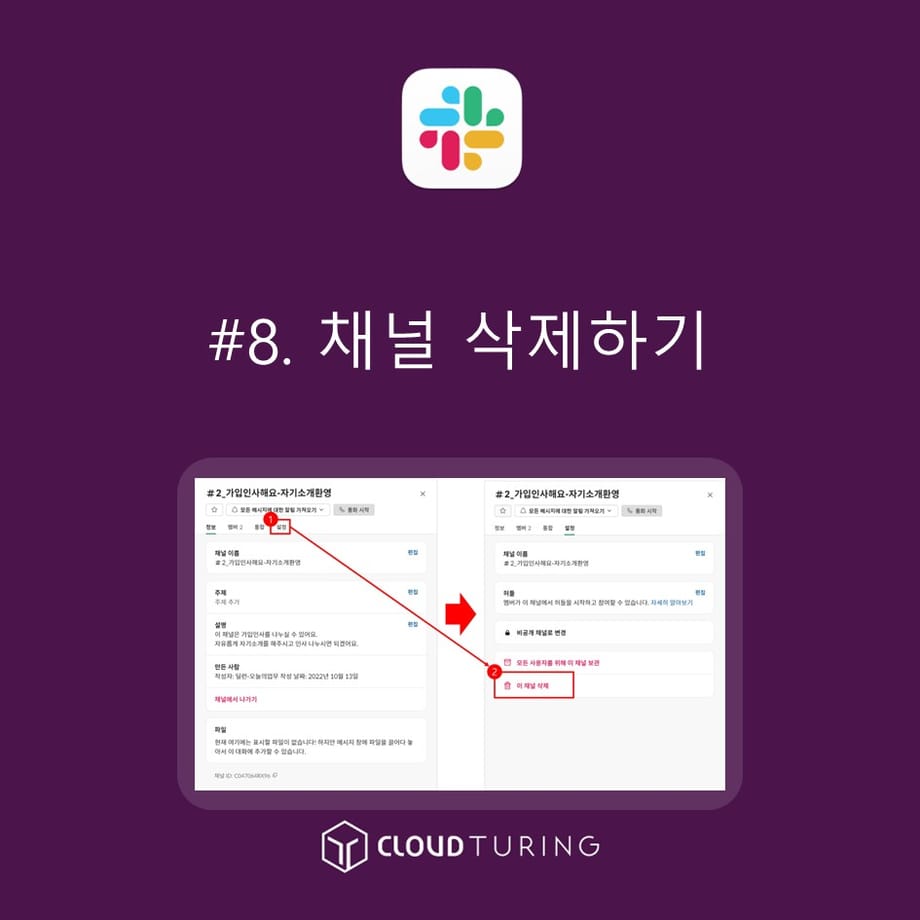
คำแนะนำเกี่ยวกับวิธีการลบช่องใน Slack
การลบช่องใน Slack เครื่องมือทำงานร่วมกัน
เราจะแนะนำวิธีการลบช่องใน Slack เครื่องมือทำงานร่วมกัน
มีวิธีการลบช่องและเก็บข้อความไว้ และวิธีการลบข้อความในช่องนั้น การเก็บรักษาข้อความหรือไม่นั้น มี 2 เหตุผลหลัก ดังนี้
1. ใน Slack เวอร์ชั่นฟรี การค้นหาและการแสดงผลจะแสดงเฉพาะ 10,000 ข้อความล่าสุดใน 90 วันล่าสุดเท่านั้น
- แน่นอนว่าข้อความที่เกิน 10,000 ข้อความจะไม่ถูกลบ แต่จะแสดงขึ้นเมื่ออัปเกรดเป็นเวอร์ชันแบบชำระเงิน นั่นคือเซิร์ฟเวอร์ของ Slack จะจัดเก็บและเก็บรักษาไว้
- หมายความว่า การค้นหาและการค้นหาการสนทนาในที่ทำงานจะถูกจำกัด โดยมีเป้าหมายเพื่อให้ผู้ใช้เปลี่ยนจากเวอร์ชั่นฟรีไปเป็น เวอร์ชั่นแบบชำระเงิน
- คุณสามารถลบข้อความเก่าได้อย่างชัดเจน หรือสร้างแมโครเพื่อลบข้อความ แต่การลบการสนทนาในที่ทำงานที่มีความหมาย อาจจะทำให้การเปลี่ยนไปใช้เวอร์ชั่นแบบชำระเงินคุ้มค่า (ถ้าเป็นชุมชน การเปลี่ยนไปใช้เวอร์ชั่นแบบชำระเงินเป็นเรื่องยาก.....)
2. หากไม่ลบข้อความในช่อง ข้อความที่ถูกเก็บรักษาไว้จะแสดงผลเมื่อค้นหา
- กล่าวคือ (ในเวอร์ชั่นฟรี) ข้อความจากช่องอื่นๆ จะไม่สามารถค้นหาได้
- ตัวอย่างเช่น มีข้อความ 5,000 ข้อความในช่อง A 4,000 ข้อความในช่อง B และ 1,000 ข้อความในช่อง C หากเก็บข้อความในช่อง A ทั้งหมดไว้ เมื่อมีข้อความสะสมในช่อง B อีก 2,000 ข้อความ ข้อความในช่อง A อาจจะค้นหาไม่พบ แน่นอนว่า ข้อความนั้นจะได้รับผลกระทบจากช่วงเวลาที่ส่งข้อความ
- และหากผ่านไป 90 วัน ข้อความจะไม่แสดงผลเมื่อค้นหา ดังนั้นหากผ่านไปนานแล้ว (=90 วัน) การแสดงผลของข้อความที่ถูกเก็บ รักษาไว้อาจจะไม่สำคัญ ดังนั้น การเก็บรักษาไว้จึงเป็นทางเลือกที่ดี
เงื่อนไขการใช้งาน
มีให้บริการโดยค่าเริ่มต้น (สามารถใช้งานได้ในเวอร์ชั่นฟรี)
ต้องมีสิทธิ์การเข้าถึงแบบผู้ดูแลระบบ (อาจจะใช้งานได้หรือไม่ใช้งานได้ ขึ้นอยู่กับการตั้งค่าสิทธิ์)
วิธีการลบช่อง (2 วิธี)
กรณีเข้าร่วมช่องแล้ว
1. คลิกที่ชื่อช่อง จะมีป๊อปอัปแสดงขึ้น

2. คลิกที่ [ตั้งค่า]
3. คลิกที่ [ลบช่องนี้]

4. จะมีการแจ้งเตือน หากคุณกำลังวางแผนที่จะลบข้อความ ให้ทำเครื่องหมาย [□ ใช่ ฉันต้องการลบช่องนี้ถาวร] แล้วคลิก [ลบช่อง] (หากต้องการเก็บข้อความ ให้คลิก [ยกเลิก])

5. เสร็จสิ้น
กรณีไม่ได้เข้าร่วมช่อง
1. นำเมาส์ไปวางเหนือ [ช่อง] เพื่อค้นหา [ปุ่มสามจุด] แล้วคลิก จากนั้นค้นหาปุ่ม [ค้นหาช่อง] แล้วคลิก

2. เมื่อนำเมาส์ไปวางเหนือช่องที่จะลบ จะมีปุ่ม [ดู] แสดงขึ้น คลิกที่ปุ่มนั้น

3. จะแสดงเนื้อหาการสนทนาในช่อง คลิกที่ปุ่ม [รายละเอียด] ที่ด้านล่าง

(จากตรงนี้ จะเหมือนกับกรณีที่เข้าร่วมช่องแล้ว)
4. เมื่อป๊อปอัปแสดงขึ้น ให้คลิกที่ [ตั้งค่า]
5. คลิกที่ [ลบช่องนี้]
6. จะมีการแจ้งเตือน หากคุณกำลังวางแผนที่จะลบข้อความ ให้ทำเครื่องหมาย [□ ใช่ ฉันต้องการลบช่องนี้ถาวร] แล้วคลิก [ลบช่อง] (หากต้องการเก็บข้อความ ให้คลิก [ยกเลิก])
7. เสร็จสิ้น
หมายเหตุอื่นๆ
- แม้ว่าจะลบช่อง แต่ไฟล์ที่อัปโหลดไปยังช่องนั้น (เช่น zip pptx รูปภาพ) จะไม่ถูกลบ
- การลบช่องเป็นการลบแบบถาวร ดังนั้นหากคุณกำลังวางแผนที่จะเก็บข้อความ ให้เลือก [เก็บช่องนี้ไว้สำหรับทุกคน]
- เอ๊ะ ทำไม [ลบช่องนี้] ไม่แสดง? คุณอาจจะไม่มีสิทธิ์!
- มีอีกกรณีหนึ่ง นั่นคือเมื่อสร้างช่องเป็นครั้งแรก จะมีการสร้าง ช่องทั่วไปที่ทุกคนต้องเข้าร่วม" (หลังจากสร้างพื้นที่ทำงาน สามารถเปลี่ยนชื่อได้ ดังนั้นคุณอาจจะใช้ชื่ออื่นอยู่) ทุกคนต้องเข้าร่วมช่องนี้ โดยไม่มีข้อยกเว้น ช่องนี้ไม่สามารถลบได้ โดยส่วนใหญ่จะใช้เป็นช่อง 'ประกาศ'
- สำหรับรายละเอียดเกี่ยวกับช่องประกาศ โปรดดู บทความอื่นๆ.








